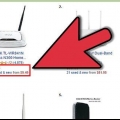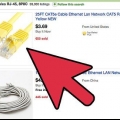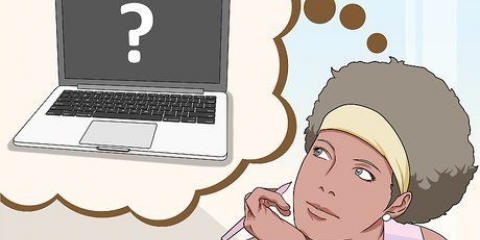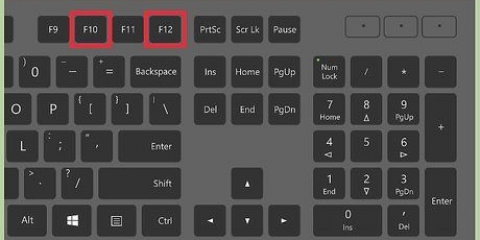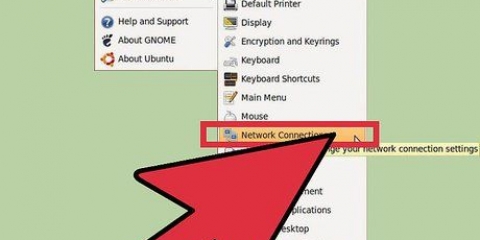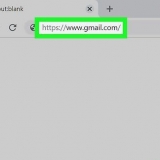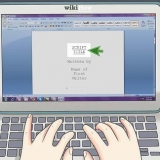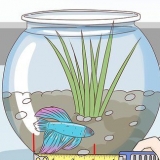Vælg SSID-feltet for at angive netværksnavnet. Dette er navnet, som andre enheder, der forbinder til denne router, vil se. Hvis du bor i et tæt befolket område, skal du sørge for, at du ikke inkluderer nogen oplysninger i SSID`et, der identificerer dig, da alle med en trådløs enhed kan se det. Sørg for, at krypteringen er den bedste, routeren kan håndtere. I de fleste tilfælde er det WPA2. WPA2 har en enkelt adgangskode. Du kan indtaste hvad du vil her. Stærke adgangskoder er en kombination af bogstaver, tal og symboler.




Konfigurer en trådløs netværksforbindelse
Indhold
Installation af en router er det første skridt til at skabe et solidt hjemmenetværk, men hvordan vælger du den rigtige?? Og når du har købt routeren, hvordan sætter du den så op?? Følg vejledningen nedenfor for at vælge den rigtige router og konfigurere den til et sikkert trådløst (Wi-Fi) netværk.
Trin
Metode 1 af 3: Installation af routeren

1. Få en trådløs router. Der er flere faktorer, der afgør, hvilken router der er bedst for dig. Disse omfatter afstand, interferens, overførselshastighed og sikkerhed.
- En af de vigtigste faktorer at overveje er afstanden mellem routeren og de enheder, du vil forbinde trådløst til den. Dyrere routere har normalt mere end 1 antenne, hvilket i sidste ende vil gøre forbindelsen mere stabil over længere afstande.
- En anden faktor at overveje er graden af signalinterferens. Hvis du har flere enheder, der bruger 2.4GHz-båndet, såsom mikrobølgeovnen og trådløse telefoner, kan WiFi-signalet blive forstyrret. Nyere routere kan bruge 5 GHz-båndet, en operatør, der er meget mindre overfyldt og derfor mindre modtagelig for interferens. Ulempen er, at 5 GHz-signaler ikke har rækkevidden på 2.4GHz signaler.
- Overførselshastighed er en funktion at overveje. Nyere routere hævder dataoverførselshastigheder på op til 450 Mbps. Selvom dette er nyttigt, når det kommer til datatrafik mellem 2 computere inden for et netværk, vil det ikke øge internethastigheden, da det bestemmes af din udbyder (ISP).Der er tre tilgængelige hastigheder for routere: 802.11 g (54 Mbps) 802.11n (300 Mbps) og 802.11ac (450 Mbps). Det er vigtigt at bemærke, at disse hastigheder er næsten umulige at opnå, undtagen i et rum, der er fuldstændig fri for interferens.
- Sørg endelig for, at den router, du vil købe, har den nyeste version af trådløs kryptering, WPA2. Dette er stort set standarden for alle nye routere i disse dage, men det er bestemt noget at overveje, hvis du planlægger at købe en ældre router. De ældre krypteringsmetoder er simpelthen mindre sikre; en WEP-nøgle kan knækkes på få minutter.

2. Tilslut routeren til dit modem. Routeren har en port på bagsiden mærket WAN/WLAN/Internet. Brug denne port til at forbinde routeren til modemmet med et standard Ethernet-kabel.
Sørg for, at routeren er tændt.

3. Tilslut en computer med Ethernet-kablet. Dette trin er ikke altid nødvendigt, men kan være meget nyttigt, hvis du vil konfigurere den trådløse router, før du tilslutter trådløst udstyr til den. Tilslutning af en computer med et fysisk kabel giver dig mulighed for at prøve de forskellige trådløse muligheder uden at miste forbindelsen til routeren.
For at opnå optimal effektivitet, når du opsætter routeren, skal du placere den lige ved siden af computeren. Når du er færdig med konfigurationen, kan du placere routeren, hvor du vil.
Metode 2 af 3: Konfiguration af routeren

1. Installer routersoftwaren. Ikke alle routere kommer med medfølgende software, men hvis den gør det, skal du installere den først på den computer, der er forbundet til routeren via Ethernet-kablet. Brug af denne software gør installationen af routeren meget nemmere.
- Bestem navnet på det trådløse netværk ved hjælp af softwaren, og den type sikkerhed, du vil bruge. Vælg WPA2 for den bedste sikkerhed. Vælg en adgangskode og fortsæt.
- De fleste routersoftware genkender automatisk internetindstillingerne. Dette er den information, din router har brug for til internetforbindelse og kommunikation med alle tilsluttede enheder.

2. Åbn routerens konfigurationsside. Hvis routeren ikke fulgte med opsætningssoftware, skal du konfigurere routeren via din browser. Åbn din browser og indtast webadressen på routeren. Dette er normalt 192.168.1.1 eller 192.168.0.1. Se venligst routerens manual for den korrekte adresse.
Du bliver bedt om et navn og en adgangskode for at få adgang til routerens konfiguration. Dette bør være angivet i routerens dokumentation. Standard er noget som brugernavn: admin og password: password eller admin. Du kan søge på internettet efter den routermodel du har, hvis du ikke længere har disse oplysninger. Se på PortFoward.com.

3. Indtast detaljerne for din internetforbindelse. disse er o.-en. din internetudbyders IP-adresse og DNS-oplysninger. De fleste routere udfylder automatisk denne del. Hvis ikke, bedes du kontakte din internetudbyder for at få disse oplysninger, så du kan fortsætte.

4. Konfigurer det trådløse netværk. De fleste routere har en sektion dedikeret til trådløse netværksindstillinger et sted øverst i routerens menu. Fra denne del af konfigurationen kan du slå det trådløse signal til og fra, ændre netværksnavnet og indstille krypteringen.

5. Bekræft dine indstillinger. Sørg for at klikke på Anvend eller Gem ændringer, når du er færdig med at konfigurere routeren. Routeren vil tage noget tid at behandle alt, hvorefter de nye indstillinger træder i kraft.

6. Placer routeren et passende sted. For at få det bedst mulige signal skal du placere routeren et centralt sted. Husk på, at forhindringer som vægge og døre kan forstyrre signalet. Er der flere etager, kan du overveje flere routere, så du har dækning overalt.
Husk at routeren skal tilsluttes modemmet med et kabel, så det kan bestemme placeringen af routeren.
Metode 3 af 3: Tilslutning til routeren

1. Tilslut en enhed til netværket. Når routeren virker og giver et signal, kan du teste dens styrke ved at bruge en WiFi-enhed såsom en bærbar computer, smartphone, tablet osv. scan for tilgængelige netværk.
- Scan for tilgængelige netværk. I Windows skal du klikke på netværksikonet i systembakken i nederste højre hjørne af skrivebordet. Vælg Opret forbindelse til et netværk, og se, om du kan finde din routers SSID. På en Mac skal du klikke på AirPort-ikonet i menulinjen, som ligner 3 bølgede linjer. Vælg dit SSID fra listen over tilgængelige netværk.

2. Indtast adgangskoden. Hvis du har valgt WPA2-kryptering, skal du først indtaste en adgangskode for at oprette forbindelse til netværket. Hvis du bruger en privat computer, kan du deaktivere arbejdet med skjulte tegn, så du bedre kan se den adgangskode, du indtaster.

3. Test din forbindelse. Når du er tilsluttet netværket, skal du vente et stykke tid, indtil du har fået tildelt en IP-adresse. Åbn en internetbrowser og prøv at åbne et websted, som du ellers ikke ville gå til (ellers kan webstedet stadig være i hukommelsen).
Artikler om emnet "Konfigurer en trådløs netværksforbindelse"
Оцените, пожалуйста статью
Populær